turbo c3.0是一款专门用来编写C/C++ 程序的编程工具,支持WIN7/8/10 64位操作系统,非常适合一些不熟悉DOS环境软件操作的广大初学者,更加注重基础,能够帮助初学者们打下更加深厚的基础来为以后深入的内容做准备。
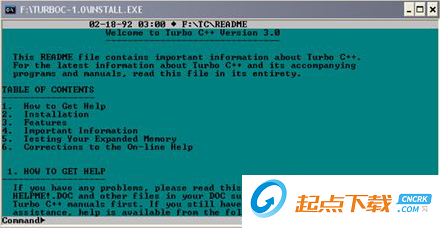
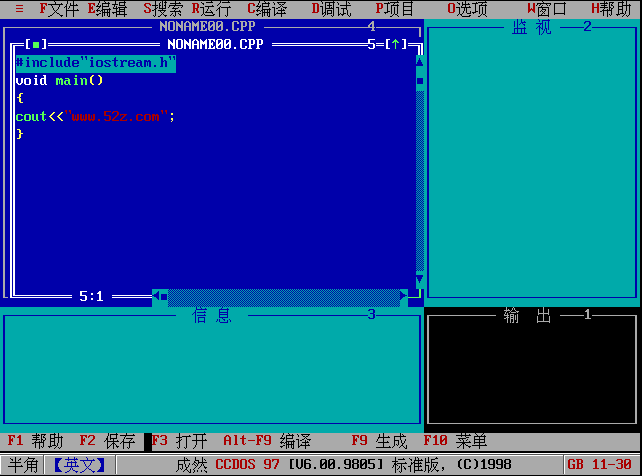
2、“〖程序设计〗TurboC&C++v3.0配置工具”菜单中,建立了修改当前编译语法的快捷方式,您选择C或C++编译方式后再重新打开TurboC&C++3.0即可;
3、安装程序将在开始菜单上建立“〖程序设计〗TurboC&C++v3.0”菜单,并建立启动TurboC++的快捷方式和配置卸载工具,还有其它相关的一些快捷方式;
4、您建立的C/C++程序文件将保存在“安装目录TCPPProject”目录下,开始菜单上会建立“我的Project目录”的快捷方式,令您保存更方便;
5、程序输出的.OBJ和.EXE文件将保存在“安装目录TCPPOutput”目录下,开始菜单上会建立“输出文件Output目录”的快捷方式,令您管理更方便;

F2 : 保存文件
F3 : 开启文件
F5 : 缩放窗口
Alt+F5 : 查看输出
F7 : 单步跟踪
F8 : 跟踪执行
Alt+F9 : 编译文件
F9 : 构建文件
Ctrl+F9 : 编译运行
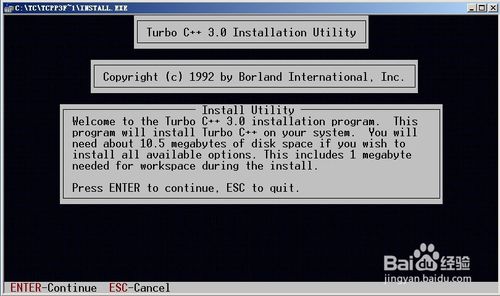
2.按回车
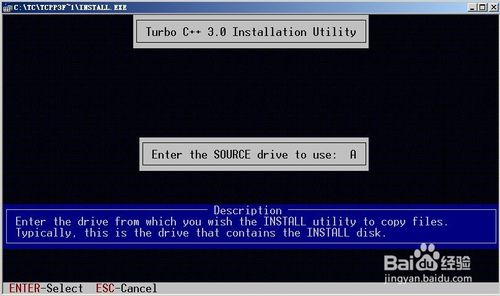
3.按C键+回车
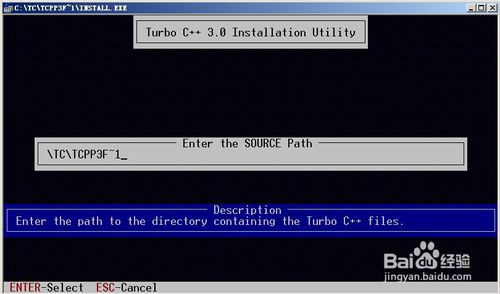
4.在按回车
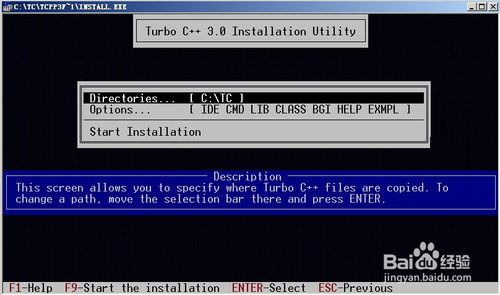
5.按F9
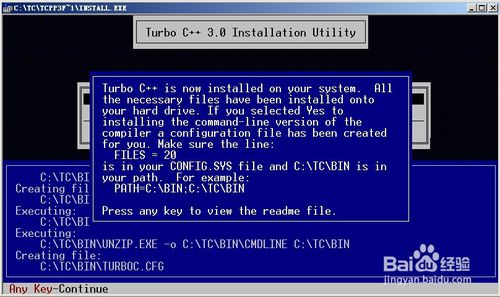
6.按任意键
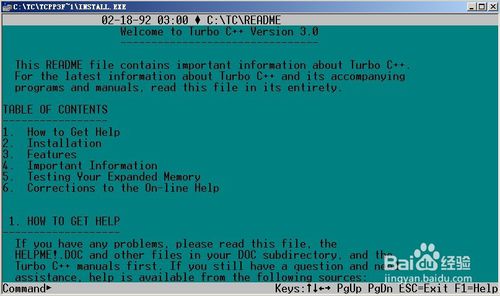
7.安装完成!
点击TC.exe,即可运行,但是还要在TC中设置include文件夹和LIB文件夹所在的路径,方法是点击TC.exe 按F10切换到菜单,然后选择Options->Directories ,turbo C的界面
INCLUDE Directories设置成Turbo C目录下的Include所在的路径,libary directories设置成Turbo C目录下LIB的路径,最后 Turbo C Directories 设置turbo c目录的路径。接着按esc键关闭设置,再选择save options保存即可。
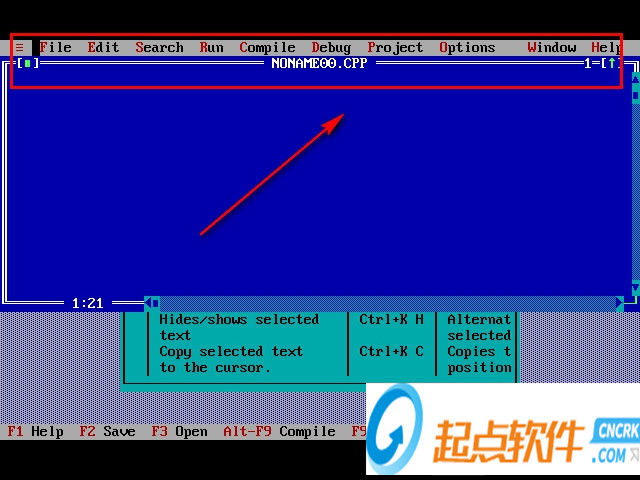
2、支持对相关的信息功能等选择设置;
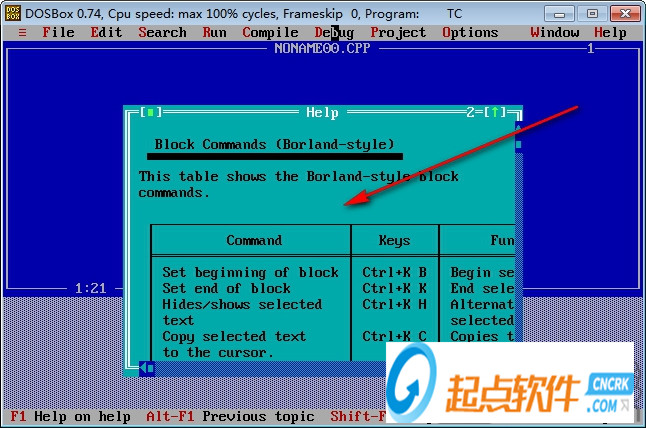
3、相关的操作界面,快速的即可完成功能的输入;
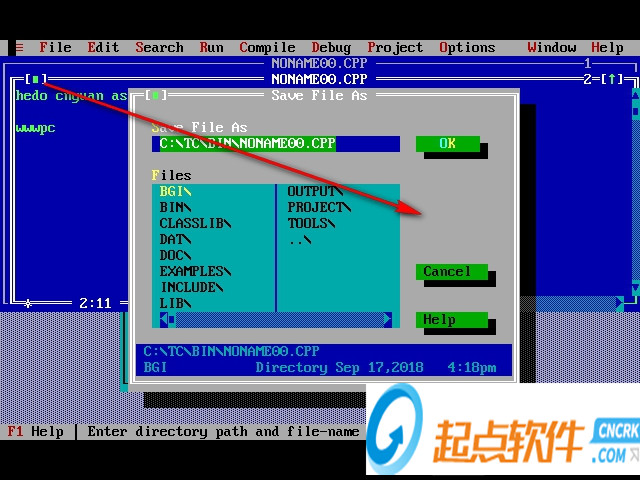
4、支持对操作的信息进行快速的显示查看;
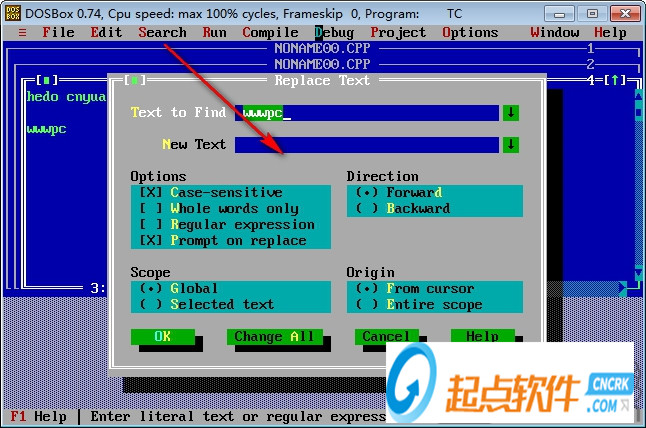
5、支持对功能选择,快速的即可完成对快捷键的操作;
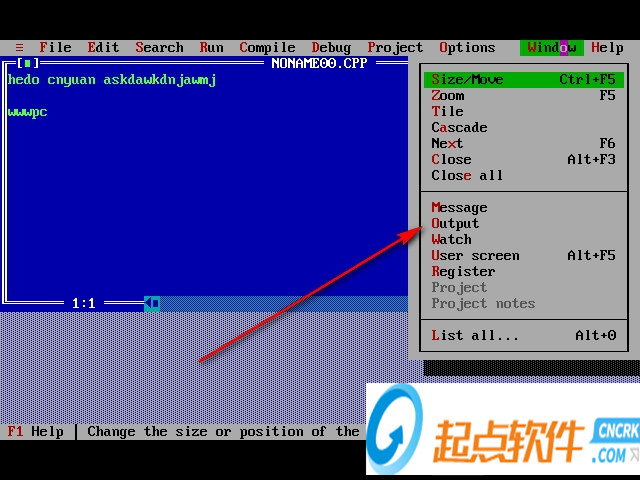
Turbo C集成开发环境接收下面一命令行开关
/c开关导致配置文件的加载。键入TC命令,后跟/c及配置文件名(/c和文件名不要留空格):
tc/cmyconfig.c
/b开关使TC重新编译project里的所有文件,在标准输出设备上打印编译消息并返回DOS。键入TC命令,后跟一个单独的/b或由/c引入配置文件名后跟/b:
tc/cmyconfig.c /b
tc /b
/m表示make而不是重新生成(也就是说,只编译连接那些过时的文件)。键入TC命令,后跟一个单独的/m或由/c引入配置文件名后跟/m。
tc/cmyconfig.c /m
tc /m
/d开关使TC在检测到合适的硬件的时候使用双监视器方式,如果没有合适的硬件,/d将被忽略。双监视器模式是在运行或调试程序时使用的。
Turboc 运行程序关不了 退不出来,怎么办?
ctrl+C快捷键进行关闭
或者输入EXIT.回车
Turboc 程序修改后一直一个结果怎么办?
按ALT+F9是不运行程序的。所以你再按ALT+F5就看不到结果!要先按CTRL+F9后按ALT+F5就可以看到了!如果再不行,就在TC窗口的Options选项--Directories设置一下!
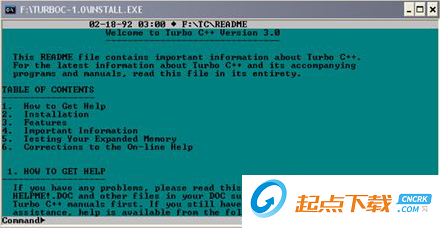
【基本介绍】
Turbo C 是美国Borland 公司的产品,Borland公司是一家专门从事软件开发、 研制的大公司。该公司相继推出了一套 Turbo系列软件, 如Turbo BASIC, Turbo Pascal, Turbo Prolog, 这些软件很受用户欢迎。该公司在1987年首次推出Turbo C 1.0 产品, 其中使用了全然一新的集成开发环境, 即使用了一系列下拉式菜单, 将文本编辑、程序编译、连接以及程序运行一体化, 大大方便了程序的开发。1988 年, Borland 公司又推出Turbo C1.5版本, 增加了图形库和文本窗口函数库等, 而 Turbo C 2.0 则是该公司1989年出版的。Turbo C2.0在原来集成开发环境的基础上 增加了查错功能, 并可以在Tiny模式下直接生成.COM (数据、代码、堆栈处在同一 64K 内存中) 文件。还可对数学协处理器 (支持8087/80287/80387等)进行仿真。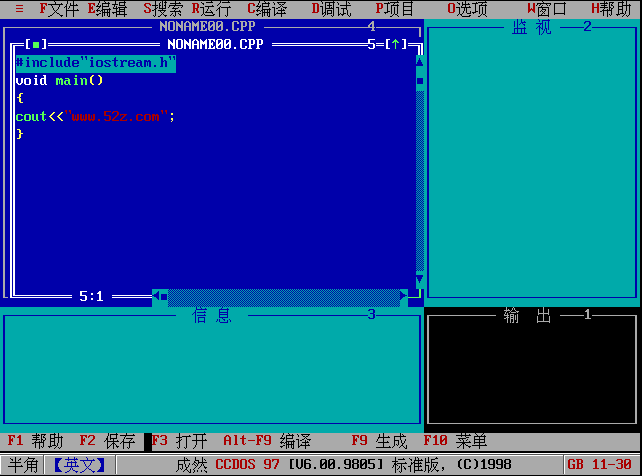
【软件特点】
1、为了照顾不熟悉DOS环境软件操作的广大初学者,让大家能在Windows环境下方便地安装TurboC/C++v3.0,本安装程序可以将TurboC/C++v3.0安装在任意指定目录,无需修改Options菜单里的Directory选项,即可正常编译标准C和C++程序!2、“〖程序设计〗TurboC&C++v3.0配置工具”菜单中,建立了修改当前编译语法的快捷方式,您选择C或C++编译方式后再重新打开TurboC&C++3.0即可;
3、安装程序将在开始菜单上建立“〖程序设计〗TurboC&C++v3.0”菜单,并建立启动TurboC++的快捷方式和配置卸载工具,还有其它相关的一些快捷方式;
4、您建立的C/C++程序文件将保存在“安装目录TCPPProject”目录下,开始菜单上会建立“我的Project目录”的快捷方式,令您保存更方便;
5、程序输出的.OBJ和.EXE文件将保存在“安装目录TCPPOutput”目录下,开始菜单上会建立“输出文件Output目录”的快捷方式,令您管理更方便;

【热键使用】
F1 : 开启帮助F2 : 保存文件
F3 : 开启文件
F5 : 缩放窗口
Alt+F5 : 查看输出
F7 : 单步跟踪
F8 : 跟踪执行
Alt+F9 : 编译文件
F9 : 构建文件
Ctrl+F9 : 编译运行
【安装教程】
1.在C盘创建文件夹TC,将压缩宝解压至其中,双击该目录下的INSTALL.exe进入此界面.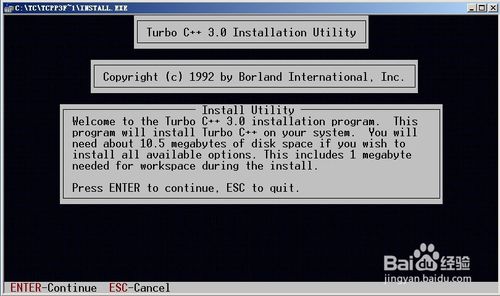
2.按回车
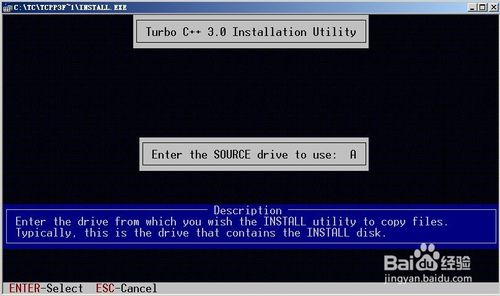
3.按C键+回车
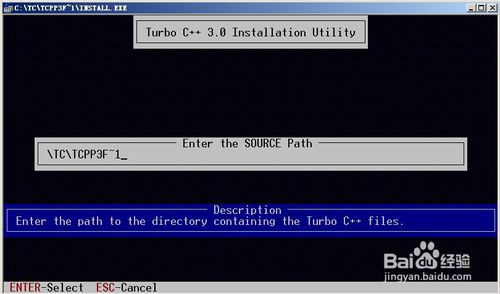
4.在按回车
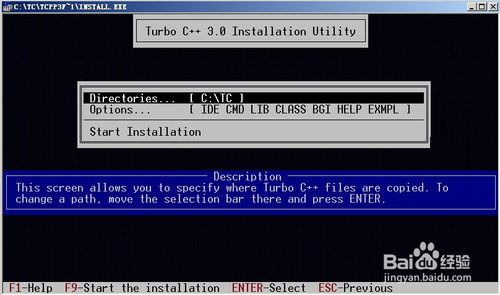
5.按F9
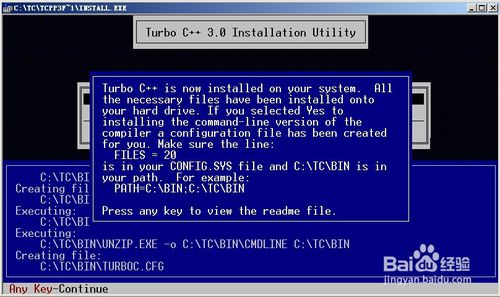
6.按任意键
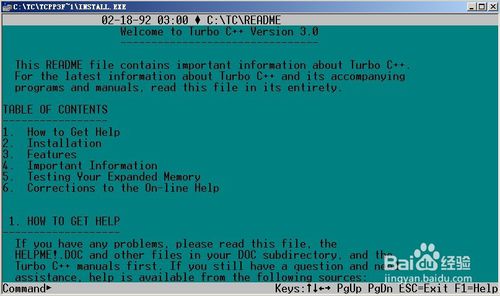
7.安装完成!
点击TC.exe,即可运行,但是还要在TC中设置include文件夹和LIB文件夹所在的路径,方法是点击TC.exe 按F10切换到菜单,然后选择Options->Directories ,turbo C的界面
INCLUDE Directories设置成Turbo C目录下的Include所在的路径,libary directories设置成Turbo C目录下LIB的路径,最后 Turbo C Directories 设置turbo c目录的路径。接着按esc键关闭设置,再选择save options保存即可。
【使用方法】
1、进入软件的界面,用户可以完成对内置的相关功能选择;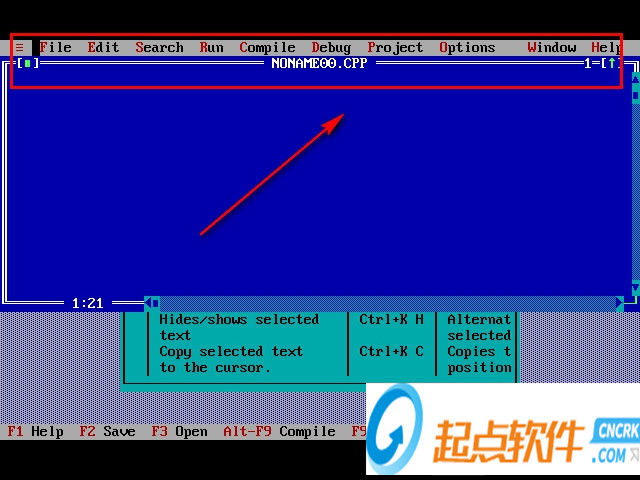
2、支持对相关的信息功能等选择设置;
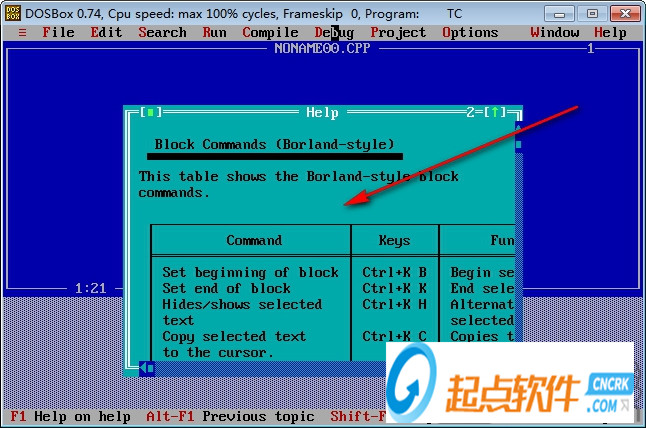
3、相关的操作界面,快速的即可完成功能的输入;
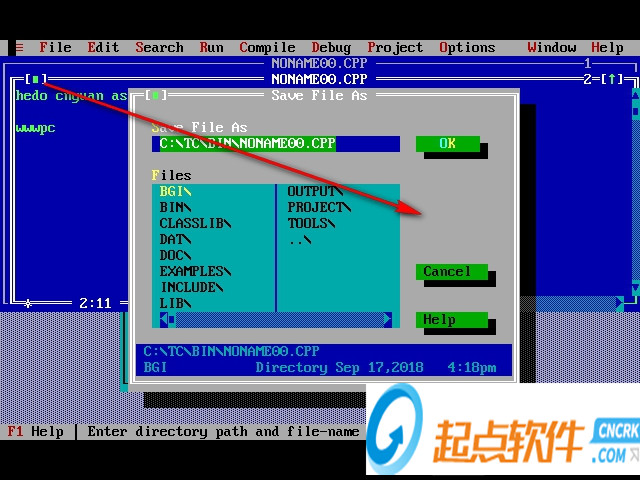
4、支持对操作的信息进行快速的显示查看;
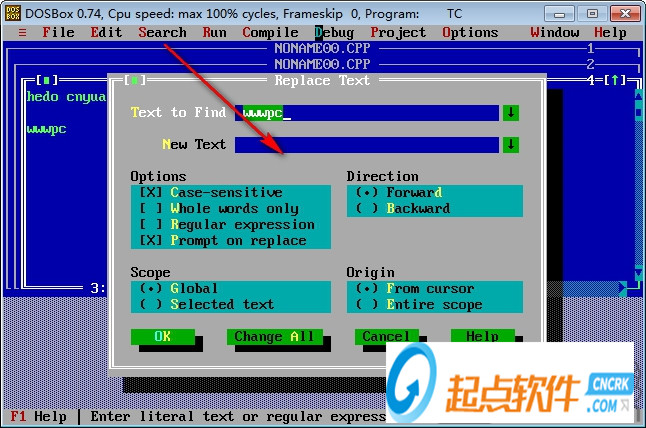
5、支持对功能选择,快速的即可完成对快捷键的操作;
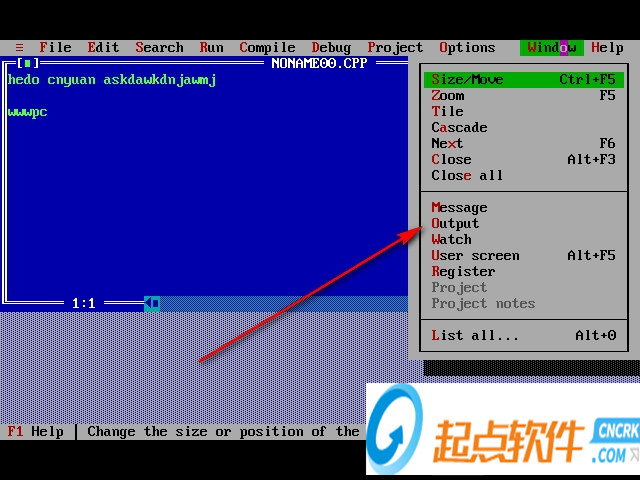
【常见问题】
Turbo C命令行开关有哪些?Turbo C集成开发环境接收下面一命令行开关
/c开关导致配置文件的加载。键入TC命令,后跟/c及配置文件名(/c和文件名不要留空格):
tc/cmyconfig.c
/b开关使TC重新编译project里的所有文件,在标准输出设备上打印编译消息并返回DOS。键入TC命令,后跟一个单独的/b或由/c引入配置文件名后跟/b:
tc/cmyconfig.c /b
tc /b
/m表示make而不是重新生成(也就是说,只编译连接那些过时的文件)。键入TC命令,后跟一个单独的/m或由/c引入配置文件名后跟/m。
tc/cmyconfig.c /m
tc /m
/d开关使TC在检测到合适的硬件的时候使用双监视器方式,如果没有合适的硬件,/d将被忽略。双监视器模式是在运行或调试程序时使用的。
Turboc 运行程序关不了 退不出来,怎么办?
ctrl+C快捷键进行关闭
或者输入EXIT.回车
Turboc 程序修改后一直一个结果怎么办?
按ALT+F9是不运行程序的。所以你再按ALT+F5就看不到结果!要先按CTRL+F9后按ALT+F5就可以看到了!如果再不行,就在TC窗口的Options选项--Directories设置一下!

